Jag kommer att visa dig några sätt att ändra negativa tal till positiva tal och vice versa i Excel.
Glöm inte att ladda ner den medföljande arbetsboken så att du kan följa med i handledningen.
Metod 1 – Konvertera negativa värden till positiva värden
Du kan använda metoden ”klistra in special” för att ändra siffror från negativa till positiva eller positiva till negativa.
- För att lägga till en cell med -1 i närheten av dina negativa tal:
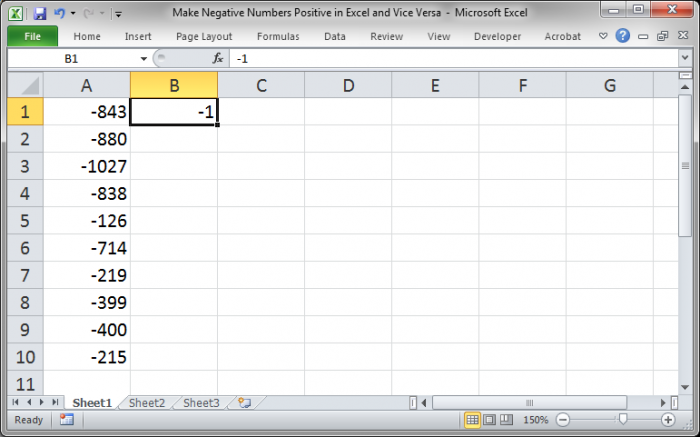
- Kopiera cellen med -1, välj bara cellen och tryck Ctrl + C:
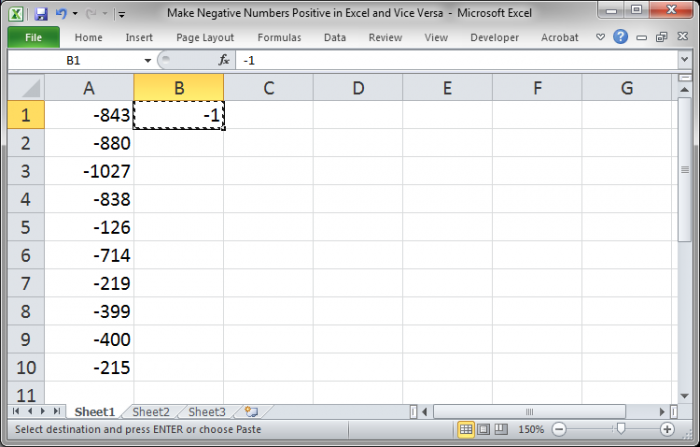
- Markera de negativa siffrorna:
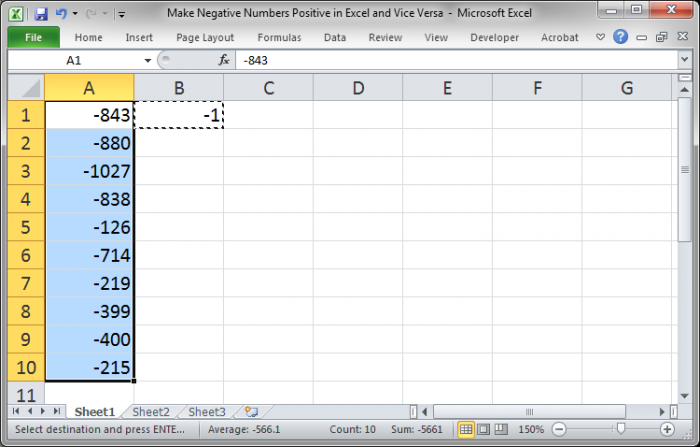
- Högerklicka över de negativa siffrorna och klicka på Klistra in special:
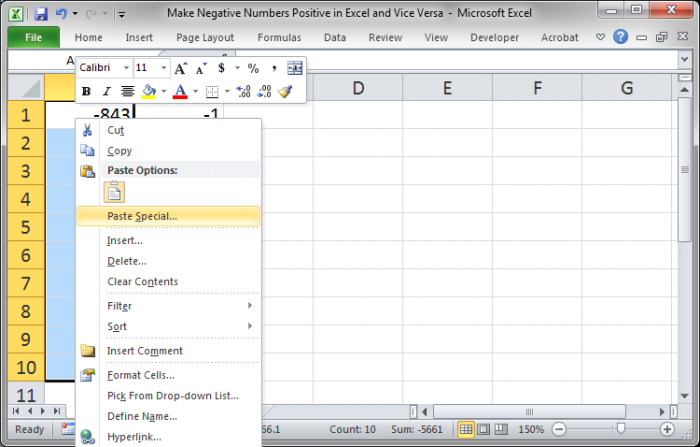
- Välj alternativet Multiplicera och tryck sedan på OK:
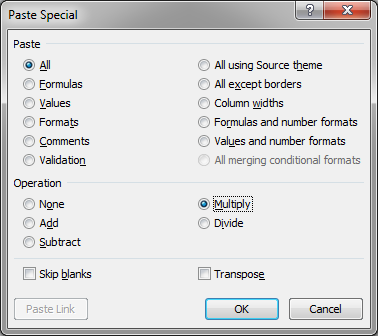
- Nu har du en kolumn med positiva värden:
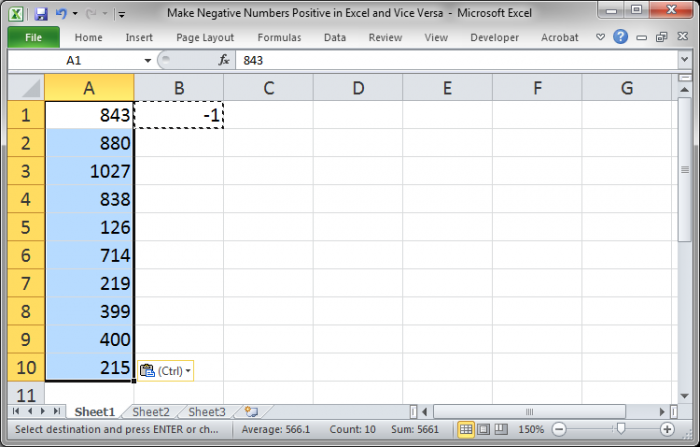
- Släpp bara bort -1 och du är klar.
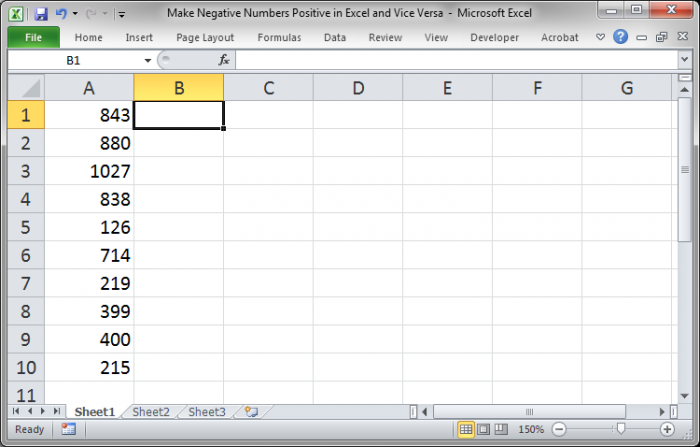
Metod 2 – Konvertera positiva värden till negativa värden
För att konvertera en serie positiva tal till negativa tal följer du helt enkelt exakt samma steg som i Metod 1 ovan; den enda skillnaden är att du börjar med positiva tal i den ursprungliga listan denna gång. Kom ihåg att hålla -1 på samma sätt eftersom multiplicering av ett positivt tal med ett negativt tal kommer att skapa ett negativt resultat.
Metod 3 – ABS()-funktionen för att konvertera negativa värden till positiva värden
Du kan också använda ABS()-funktionen, eller funktionen för absolut värde, för att returnera ett tal utan dess tecken. Detta kommer att skapa en serie positiva tal från en uppsättning negativa tal eller en blandning av negativa och positiva tal.
Då metod 1 kan leda till att du får blandade resultat om du har några negativa och några positiva värden i startlistan, kommer denna metod endast att tillåta att positiva tal skapas, oavsett vad som händer.
- Inför =ABS(Cellreferens) i den första cellen bredvid listan med siffror:
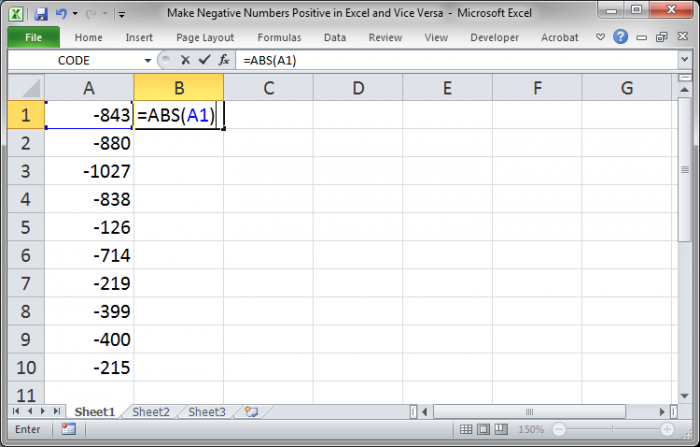
Notera att cellreferensen hänvisar till det första numret i listan. - Kopiera funktionen ner i hela listan genom att välja den första cellen, B1, och dubbelklicka på cellens nedre högra sida:
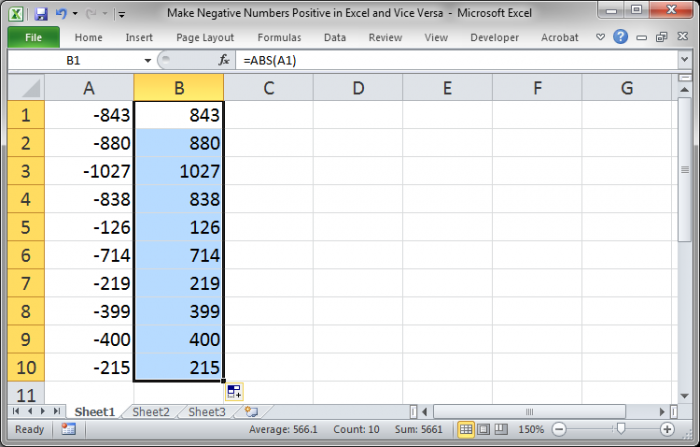
- Nu kan du sluta här om du inte har något emot att ha två datakolumner, en som innehåller rådata och en som innehåller funktioner, eller så kan du fortsätta att göra det till en enda lista – kopiera den nya kolumnen med siffror (de positiva):
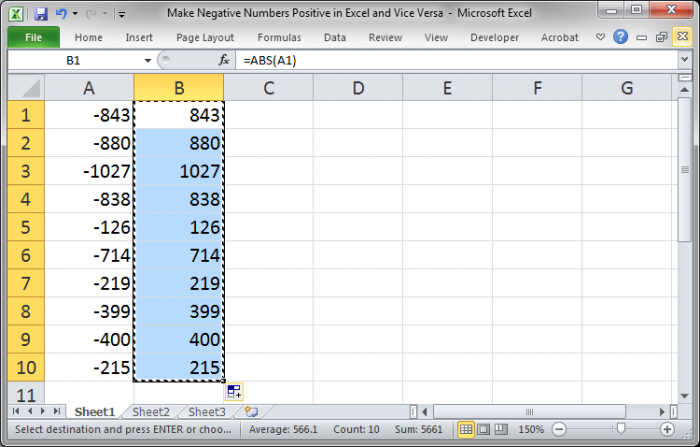
- Därefter väljer du den ursprungliga kolumnen med siffror och trycker på Alt + E + S + V och Enter (detta kommer att kopiera-klistra-speciella värden över den ursprungliga listan):
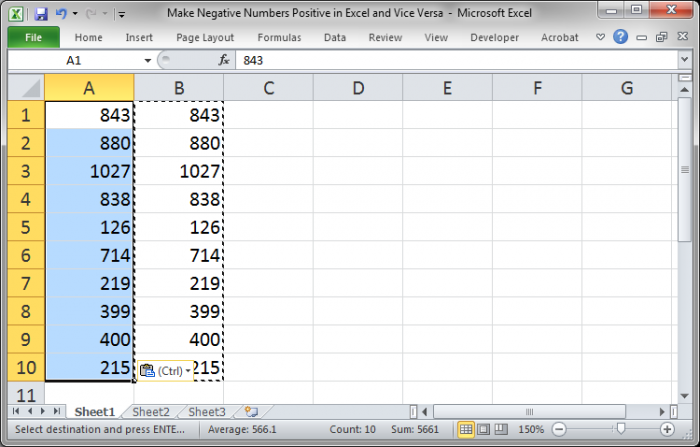
- Nu raderar du den andra kolumnen som innehåller alla funktioner och du är klar.
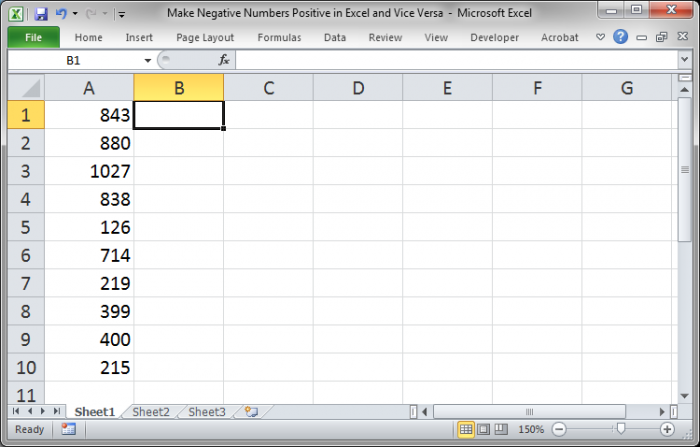
Notiser
Använd den metod som är lättast för dig. Jag föredrar metod 3 bara för att jag kan göra det på ett par sekunder med hjälp av tangentbordsgenvägar som jag är bekant med.
Fördelen med den första metoden är att den kan användas för att gå från positiv till negativ eller negativ till positiv.
Fördelen med den andra metoden är att om du vill ha en lista med enbart positiva värden och den ursprungliga listan innehåller en blandning av positiva och negativa värden, kommer den andra metoden att se till att alla värden slutar med att vara positiva, medan metoderna 1 och 2 helt enkelt kommer att vända på tecknet för varje tal, oavsett om alla värden i listan är positiva, negativa eller en blandning av de två.